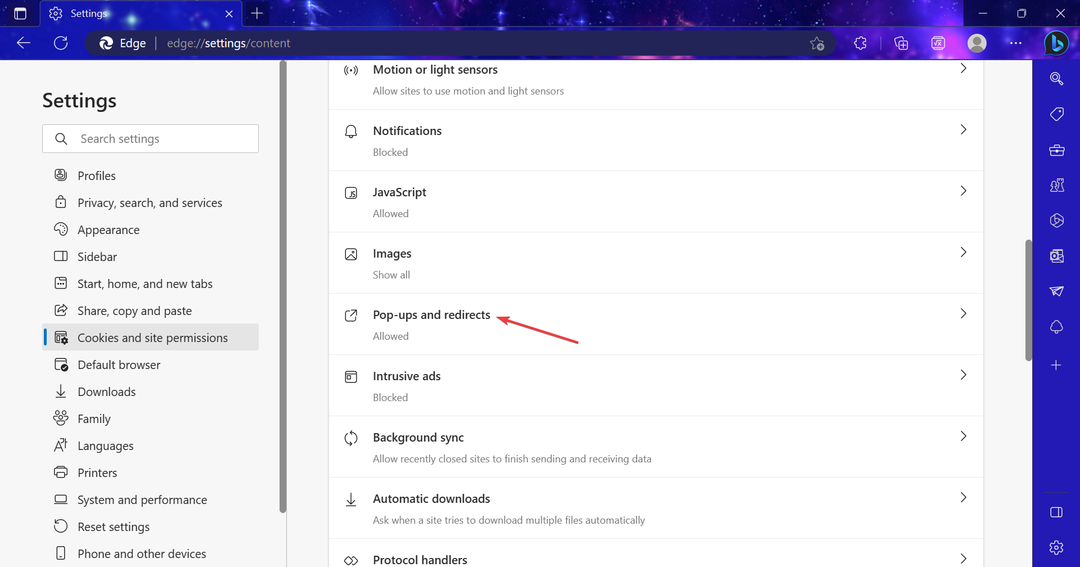Este software mantendrá sus controladores en funcionamiento, lo que lo mantendrá a salvo de errores comunes de la computadora y fallas de hardware. Verifique todos sus controladores ahora en 3 sencillos pasos:
- Descarga DriverFix (archivo de descarga verificado).
- Hacer clic Iniciar escaneo para encontrar todos los controladores problemáticos.
- Hacer clic Actualizar los controladores para conseguir nuevas versiones y evitar averías en el sistema.
- DriverFix ha sido descargado por 0 lectores este mes.
Algunos usuarios han discutido un error 0xc0000006 en foros de soporte de software. Ese error surge cuando los usuarios intentan iniciar parte de su software.
El mensaje de error puede tener un mensaje de error que indique: La aplicación no pudo iniciarse correctamente 0xc0000006. Ese es un STATUS_IN_PAGE_ERROR que a menudo puede surgir para los usuarios que intentan ejecutar software desde volúmenes de red. Si necesita resolver ese error, consulte estas posibles soluciones.
Así es como puede corregir el error 0xc0000006
1. Windows de arranque limpio
- El error 0xc0000006 puede deberse a software de terceros en conflicto, como las utilidades antivirus. Para limpiar el inicio de Windows sin ningún software de inicio en conflicto, presione la tecla de Windows + el método abreviado de teclado R.
- Ingresar MSConfig en el cuadro de texto Ejecutar y haga clic en OK para abrir la ventana en la imagen directamente debajo.

- Haga clic en el Elementos de inicio selectivo opción.
- Deseleccione el Cargar inicio casilla de verificación de elementos.
- Selecciona el Servicios del sistema de carga y Usar la configuración de arranque original casillas de verificación.
- En la pestaña Servicios, seleccione el Esconder todos los servicios de Microsoft opción.

- Hacer clic Desactivar todo para anular la selección de todos los servicios de terceros.
- Selecciona el Solicitar opción.
- presione el OK para salir de la ventana.
- Haga clic en el Reanudar opción en el cuadro de diálogo que se abre.
2. Desinstalar el software antivirus de terceros

Si el arranque limpio de Windows soluciona el problema, deberá averiguar qué programa o servicio de terceros está en conflicto con el error de software 0xc0000006. Podría darse el caso de que su utilidad antivirus fuera el software conflictivo. Por lo tanto, intente desinstalar esa utilidad antivirus y luego restaure su configuración de arranque original.
Puedes hacerlo ingresando appwiz.cpl en Ejecutar para abrir Programas y características. Luego seleccione desinstalar la utilidad antivirus de terceros de ese Panel de control applet. A partir de entonces, restaure su configuración de arranque original con MSConfig; y reinicie la computadora de escritorio o portátil.
3. Ejecutar un escaneo de archivos del sistema
- Algunos usuarios han confirmado un Comprobador de archivos del sistema el escaneo puede corregir el error 0xc0000006. Para iniciar un escaneo SFC, presione la tecla de Windows + el método abreviado de teclado S.
- Ingrese cmd en el cuadro de búsqueda para encontrar Símbolo del sistema.
- Para abrir un símbolo del sistema elevado, haga clic con el botón derecho y seleccione Ejecutar como administrador.
- Ingresar DISM.exe / En línea / Imagen de limpieza / Restorehealth en el símbolo del sistema y presione la tecla Retorno del teclado.
- Después de eso, ingrese sfc / scannow y presione Retorno para iniciar el análisis de archivos del sistema.

- Si ese escaneo repara algunos archivos, reinicie la computadora de escritorio o la computadora portátil.
4. Editar el registro
- La edición de la clave de registro de Windows también puede corregir el error 0xc0000006 para algunos usuarios. Para hacerlo, abra la ventana de Ejecutar.
- Ingresar regedit en el cuadro Abrir, que abrirá el Editor del registro cuando haga clic en OK. Abra la ruta de esta clave de registro: Computadora> HKEY_LOCAL_MACHINE> SOFTWARE> WOW6432Node> Microsoft> Windows NT> CurrentVersion> Windows.

- Seleccione la clave de registro de Windows.
- Haga doble clic en Applnit_DLL en la sección derecha del editor del Registro.

- Borre el número en la ventana Editar cadena y haga clic en el OK botón.
- Salga del Editor del Registro y reinicie Windows.
Por lo tanto, pruebe algunas de esas posibles soluciones para el error 0xc0000006. Como último recurso, puede intentar reinstalar Windows con una instalación de reparación para restablecer los componentes de la plataforma.
Si no puede configurar los medios de instalación para una instalación de reparación, restableciendo Windows es un método alternativo.